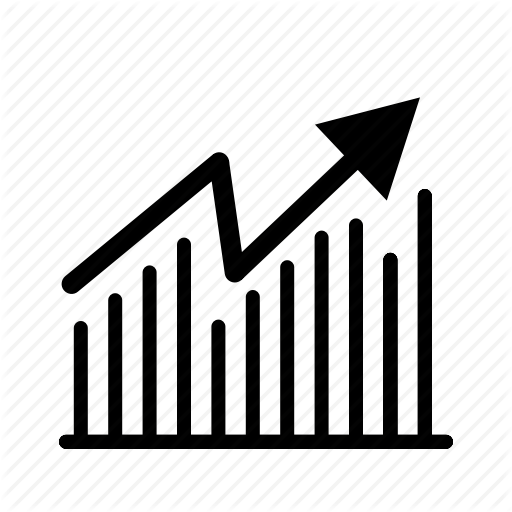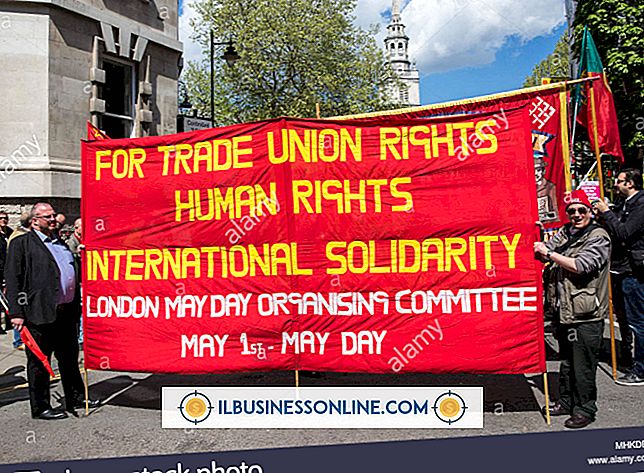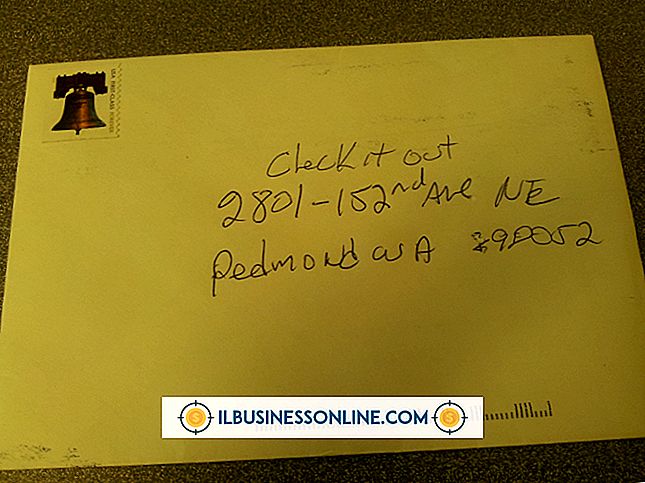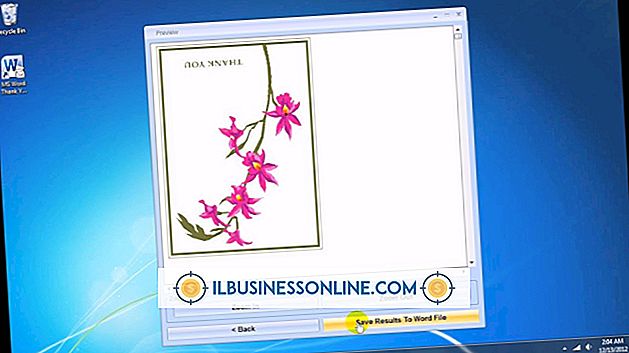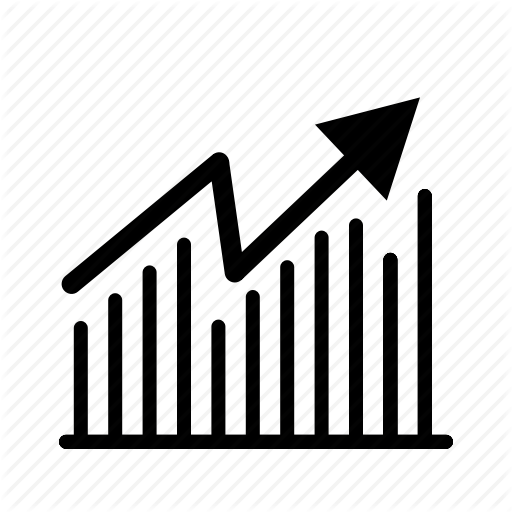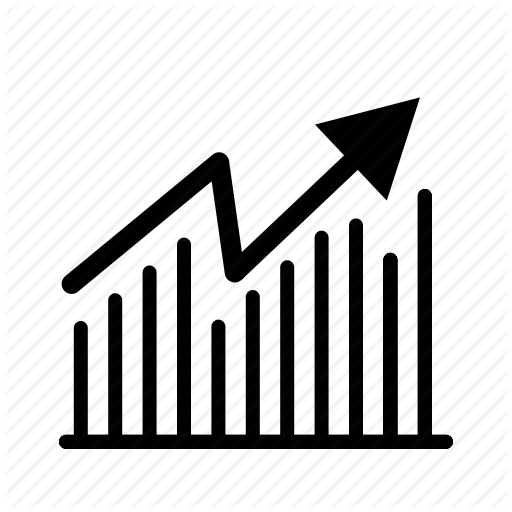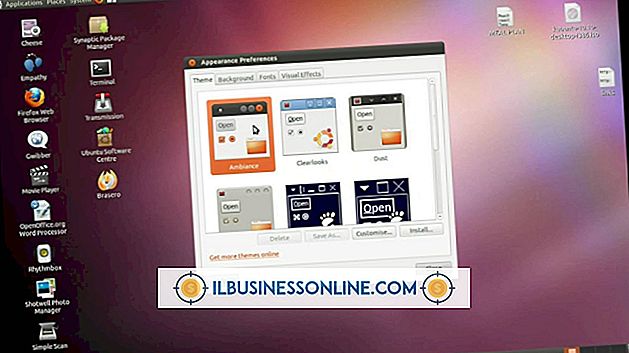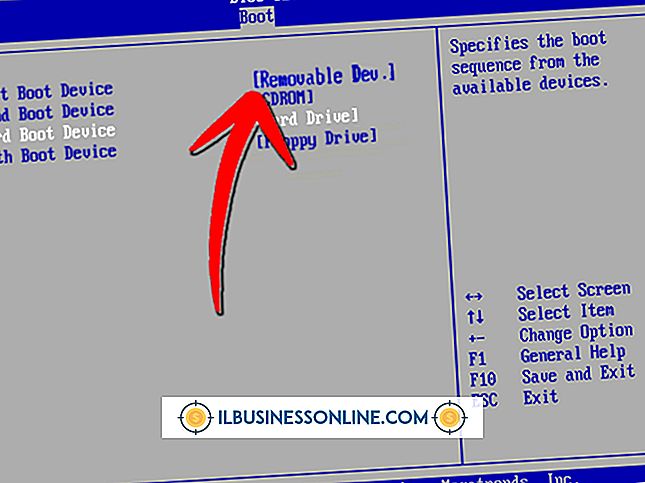QuickTimeでフレームをフリーズする方法

あなたのスモールビジネスのためにビデオプロジェクトからQuickTimeのフリーズフレームを取ることはあなたがすでに手持ちのビデオからキャプチャすることができる写真を必要とするプロジェクトのための重複作業を防ぐための素晴らしい方法です。 自分の写真を撮ることで、写真家を雇う必要がなくなり、またビデオに撮ったのと同じ被写体を写真に撮る必要がなくなります。 QuickTimeでは、画像を一握りのフォーマットで出力することができ、処理にかかる時間はわずか数分です。
1。
QuickTimeを起動します。
2。
ビデオを開き、フリーズフレームを作成したいビデオ部分に移動して、ビデオを一時停止します。
3。
QuickTimeプレーヤーの左上隅にあるメニューオプションのリストで「ファイル」をクリックします。
4。
[エクスポート]をクリックして[エクスポート]ダイアログボックスを開きます。
5。
[Movie to Picture]ラジオボタンをクリックします。
6。
エクスポートする画像の名前を適切なフィールドに入力し、ファイルの保存場所を選択します。
7。
[フォーマット]プルダウンメニューをクリックして、フリーズフレームを出力するファイルの種類を選択します。 ファイルタイプのオプションには、JPEG、TIF、またはPNGがあります。
8。
[品質]プルダウンメニューをクリックして、マウスボタンを押したままにします。 あなたが出力する画像の品質を指定するために、最低と最高の間の位置に矢印を移動します。 矢印がベストに近いほど、画像のファイルサイズは大きくなります。
9。
[保存]をクリックしてください。 QuickTimeビデオのフリーズフレームは指定された場所に保存されます。
人気の投稿
営利以外の目的であらゆる規模の非営利団体が存在していますが、提供されたサービスに対して従業員に支払う必要があります。 非営利団体の会計士は、給与を含むその財務を管理します。 非営利団体の給与計算担当者の目標には、非営利団体特有の職務の遂行とともに、従業員の適切な支払い、徹底的な簿記、および給与税の正確な計算が含まれます。 給与計算について 非営利団体の給与計算は、他の事業の給与計算と同様に機能します。 会計士は各従業員の賃金を計算します。 彼は税金、保険またはその他の必要な支払いの源泉徴収額を決定します。 会計士は全従業員の賃金を記録し、それを使ってその期間の組織の給与税を決定します。 最後に、会計士は税金などの必要な支払いを正しい受取人に送付します。 賃金を計算する 任意の規模の非営利組織の従業員賃金を計算するために、会計士は各時間給従業員の賃金率と勤務時間に関する情報を収集します。 次に、従業員の勤務時間に時間給を掛けて、その期間の従業員の賃金を決定します。 従業員が1週間に40時間以上勤務した場合、会計士は会社の方針と州の労働法に基づいて残業手当も計算する必要があります。 非営利団体が給与労働者を雇用している場合、会計士は年間給与をその年の給与期間数で割って賃金を計算します。 この給与計算手順の間、会計士の目的は彼が正確に計算をすることを確実にすることです。 正確な給与税 非営
続きを読みます
Ubuntuは、他のLinuxディストリビューションと同様に、デフォルトでファイルとシステム設定へのアクセスを制限します。 各ユーザーアカウントには、自分のファイルに対する読み取りおよび書き込みアクセス権と、いくつかのシステムファイルに対する読み取りアクセス権があります。 他のユーザーアカウントは他のユーザーアカウントのファイルを閲覧することはできません。 “ chmod”コマンドを使用して、すべてのユーザーにファイルまたはフォルダのアクセス許可を付与できます。 Ubuntuをインストールしたときに最初に作成したユーザアカウントは管理者アクセス権を持っています。これによりあなたはあなたのパスワードを入力しそしてシステムプログラムを使用することができます。 [ユーザーアカウント]ウィンドウから他のユーザーアカウントに管理者権限を付与できます。 ファイル許可 1。 画面の左上隅にあるUbuntuのロゴの形をした「ダッシュホーム」アイコンをクリックし、表示される検索ボックスに「ターミナル」と入力して[Enter]を押すと、ターミナルウィンドウが開きます。 2。 端末に「sudo chmod a + rwx / path / to / file」と入力し、「/ path / to / file」を全員に許可を与えたいファイルに置き換えて、「Enter」を押します。 「sudo chmod -
続きを読みます
一部のウイルスやマルウェアは、フラッシュドライブのブートセクタに感染する可能性があります。 これは、フラッシュドライブを感染したシステムに接続したときに起こります。 感染したフラッシュドライブをオフィスのコンピュータに接続すると、オフィスネットワーク全体にさまざまな問題が発生する可能性があります。 感染したブートセクタはウイルスの隠れ場所となるだけでなく、過去に自分で起動可能なUSBドライブまたはWindows 7インストーラを作成した場合は、フラッシュドライブが正しく起動しなくなる可能性もあります。 起動機能が再び正常に機能するように、フラッシュドライブにクリーンブートセクタを書き込むためにアプリケーションを使用してください。 BOOTICEを使う 1。 PendriveappsのWebサイトからBOOTICEをダウンロードしてください(「参考文献」を参照)。 終了したらBOOTICEファイルを開き、BOOTICEアプリケーションを起動します。 2。 あなたのUSBドライブにブートセクタを書き込むために利用可能なオプションを見るために "Process MBR"ボタンをクリックしてください。 USBフラッシュドライブにWindows 7インストーラが含まれている場合は、[Windows NT 6.x MBR]オプションを選択します。 ドライブに他の起動可能なコン
続きを読みます
あなたがあなたのスモールビジネスを宣伝するとき、あなたは潜在的な顧客があなたに返事をするようにあなたのメッセージを磨くのに時間を費やさなければなりません。 あなたが受ける反応の多くはあなたの広告メッセージに対する無意識の反応に基づいているかもしれません。 潜在意識レベルで人々にアピールするつもりはないかもしれませんが、広告を知らなくても広告が人々に影響を与える可能性がある方法を知っておく必要があります。 社会的な魅力 人々が製品やサービスを購入する理由の1つは、彼らがあたかも社会や社会の特定のサブグループに収まるかのように感じることができるようにするためです。 広告メッセージが周囲の人々に合うようにあなたの製品やサービスを買うように人々を誘惑するのであれば、あなたは無意識のレベルで彼らをやる気にさせる刺激を提供しています。 物理的な魅力 人間は性的に魅力的であるという本能的な衝動を持っています。 魅力的なモデルが、セクシュアリティとは無関係のさまざまな商品を紹介しているのを見るでしょう。 無意識のメッセージは、購入者が製品を購入することによってより魅力的に見えるということです。 あなたが魅力に基づいてあなたの製品やサービスのためのスポークスマンを選ぶならば、あなたは彼らの身体的な魅力を増すことを消費者の間の無意識の欲求に訴えます。 恐れと欲 人々の生存本能の一つは、生き残るために十分
続きを読みます
手数料で、小売事業の所有者は彼らの営業担当者に製品やサービスの販売に彼らの利益の割合を支払います。 彼らは彼らに製品を売ってバイヤーを見つけるように促すために従業員と外部の販売代理店にコミッションを提供することができます。 コミッション構造はさまざまな形態をとるため、事業主は、モチベーションを高めるために十分な報酬を提供しながら、営業担当者に最小限の金額を支払うことを可能にするモデルを決定する必要があります。 一定 固定手数料体系では、小売店の所有者は、販売時に、販売員に一括払いまたは製品の販売価格の一定割合を渡します。 企業は、すべての製品に対して、または高級品や追加保証プランなどの利益率の高い製品ラインに対して、固定手数料体系を設定することができます。 小売業は、余剰在庫の販売または休日の販売を奨励するために短期間の間に固定手数料を提供することによって従業員を奨励するかもしれない。 変数 変動手数料構造により、営業担当者は階層に基づいて手数料を稼ぐことができます。 最下位層では、少数の売上に対して少ない割合の利益しか得られません。 特定の期間内に追加の売上を上げた場合、コミッションとしてより高い割合の販売価格を受け取ります。 たとえば、小売店の所有者は、月に10個の製品を販売する従業員および代理店に5%の手数料を提供しますが、販売する追加の製品には10%の手数料を支払います。 変
続きを読みます